В этой инструкции мы рассмотрим модель Huawei E8372, которая одновременно является модемом с поддержкой 3G/4G-сетей и маршрутизатором для раздачи интернета по Wi-Fi. Мы разберем, как устроен роутер, что обозначают индикаторы на его корпусе, как его правильно подключить и настроить, а также ответим на частые вопросы по этой модели.

Расположение и назначение элементов роутера
На одной из граней USB-модема скрываются под заглушками два разъема TS9 под внешние антенны. Вы можете подключить сюда автомобильную антенну, или, например, 3G/4G-антенну для усиления сигнала.

Также у роутера E8372 есть колпачок для защиты USB-порта и крышка, которая сдвигается в сторону. USB-порт можно подключать к любому подходящему устройству (ПК, ноутбуку, автомагнитоле и пр.), чтобы раздавать Wi-Fi устройствам с Wi-Fi-адаптером (смартфонам, ноутбукам, вещам умного дома и пр.). Под крышкой вы увидите два слота: один для карты памяти, а другой для SIM-карты любого оператора. Чтобы вставить карту памяти, зацепите защелку ногтем и потяните ее на себя (по направлению стрелки Open), после чего вставьте карту и поместите защелку обратно (по направлению стрелки Lock). SIM-карту вставляйте контактами вниз так, чтобы скошенный уголок карты совпадал со скошенным уголком выемки под нее.

Под крышкой находятся и не менее важные ярлыки, на которых напечатаны имя Wi-Fi-сети (SSID), ключ к этой сети (Wi-Fi KEY), адрес от веб-интерфейса (через него вы в дальнейшем будете настраивать роутер) и другая ценная информация. Также под крышкой скрыта кнопка Reset для сброса настроек к заводским. О том, как ее использовать, мы расскажем позже.

Назначение индикаторов
На лицевой стороне USB-модема есть три индикатора для отражения состояния мобильной сети, сообщений и сети Wi-Fi. У каждого из индикаторов есть несколько вариантов индикации в зависимости от работающей функции.
Начнем с индикатора мобильной связи. Так как модем может работать в разных сетях, то для каждого типа сети задан свой цвет. В частности, зеленая индикация говорит о работе в сети 2G, синяя — о 3G, а голубая — о работе в сетях 3G+/4G/LTE.

Если индикатор мигает зеленым два раза через каждые две секунды, это говорит о том, что роутер включен. Частое мигание зеленым через каждые 0,2 с свидетельствует об обновлении прошивки роутера. Мигание зеленым (синим, голубым) один раз каждые две секунды показывает, что происходит регистрация модема к сети 2G (3G, 3G+/4G/LTE). Если индикатор горит зеленым (синим, голубым), значит роутер подключился к соответствующей сети. А отсутствие индикации означает, что устройство не получает питание, в нем нет сим-карты (она неисправна) или не настроен профиль соединения с интернетом (см. раздел «Подключение и настройка…»).

Так как USB-модем умеет принимать сообщения, то у него есть индикатор, оповещающий об их получении. Если он горит зеленым, значит, вам пришло сообщение, которое можно прочитать в веб-интерфейсе в разделе SMS. Отсутствие индикации означает и отсутствие сообщений или же то, что роутер не включен. Так как память для SMS ограничена, то при ее переполнении индикатор будет мигать зеленым каждые две секунды.
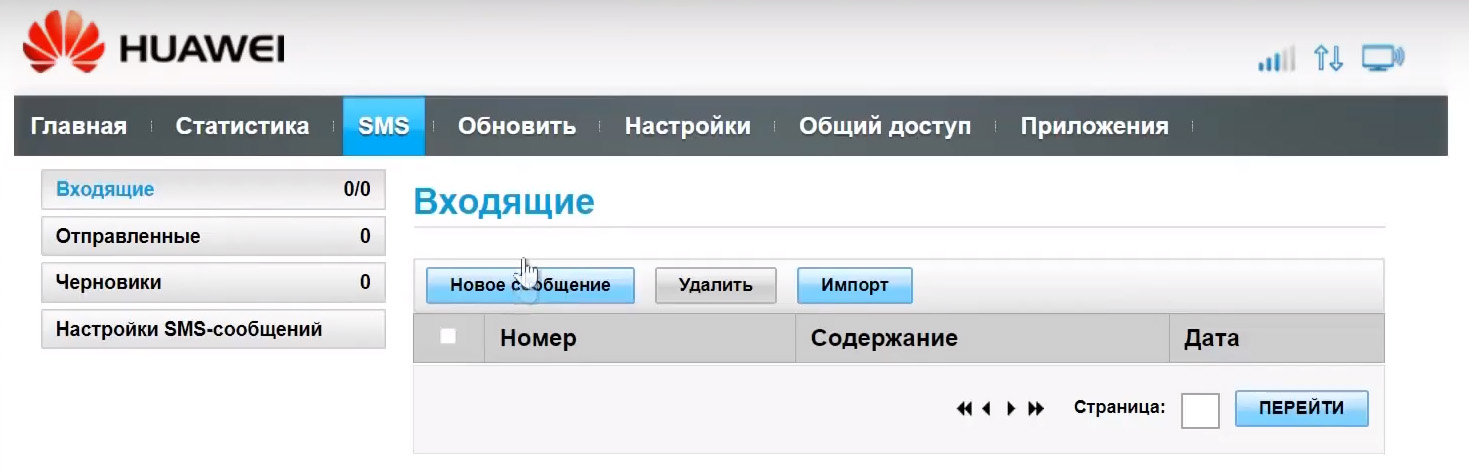
Третий индикатор отвечает за работу сети Wi-Fi. Горящий индикатор оповещает вас о том, что сеть Wi-Fi включена, а мигающий — о передаче данных между роутером и подключенными к нему по Wi-Fi-устройствами. Если индикатор не горит, это может означать отсутствие питания, выключенную сеть Wi-Fi или проблему с сетевым соединением.

Так как модель Huawei E8372 относится к USB-устройствам, подключить ее проще других роутеров. Для начала обзаведитесь SIM-картой, поддерживающей нужную вам услугу 3G, 4G или другую. Выбор этой услуги зависит от того, какая связь работает в вашем регионе. Вставьте сим-карту в соответствующий слот под крышкой, как описано в первом разделе этой инструкции. Подключите роутер к USB-порту ноутбука или стационарного компьютера. Вы можете настраивать роутер и со смартфона, подключившись к нему по Wi-Fi, как описано ниже в разделе «Подключение к Huawei E8372 других устройств». Для смартфона также используется мобильное приложение Huawei HiLink (Mobile WiFi).

После подключения к ноутбуку на нем самостоятельно запустится веб-интерфейс для настройки роутера. Если он не запустился автоматически, откройте любой браузер, вбейте в адресную строку путь 192.168.8.1 и нажмите клавишу Enter. Вы попадете в веб-интерфейс, защищенный именем и паролем. Введите в поле имени слово admin, в поле пароля слово admin (это заводские значения, но в дальнейшем вам нужно сменить их своими) и нажмите «Вход».
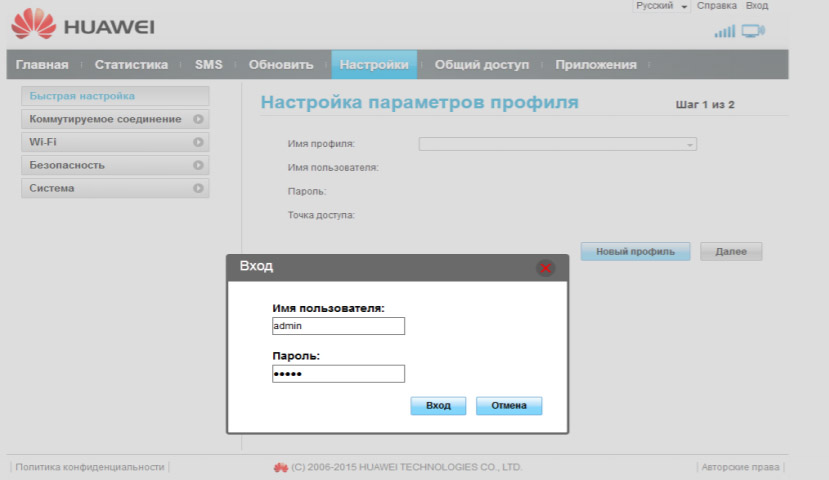
Теперь бегло просмотрите открывшееся меню, чтобы иметь представление о том, что и где находится. Зайдите в раздел «Настройки» и в подразделе «Быстрая настройка» выберите подходящий вам профиль или создайте новый при помощи кнопки «Новый профиль». В этом случае вам нужно задать имя профиля, ввести точку доступа, имя и пароль. При необходимости уточните эту информацию у оператора сотовой связи. В таблице ниже приведены частые варианты этих настроек у популярных операторов.
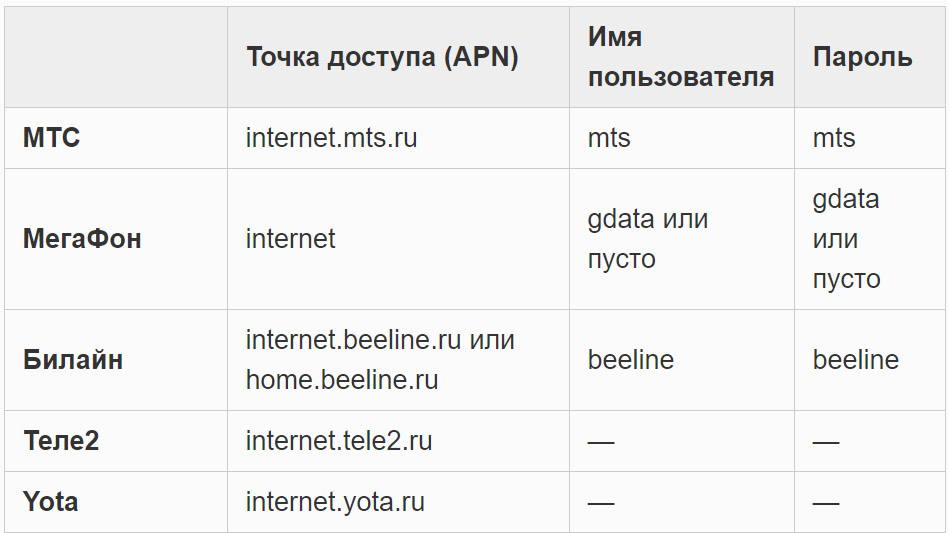
На следующем шаге вам предлагается ввести имя для сети Wi-Fi и задать пароль. Поставьте галочку в поле «Изменение пароля» и введите новое имя и пароль, так как пользоваться заводскими не рекомендуется. Далее сервис предложит поменять и пароль к веб-интерфейсу, который тем более не является безопасным, так как стандартное сочетание admin-admin используется на большом количестве роутеров. Подключившись к роутеру, посторонний человек может без труда настроить его под свои нужды, а не под ваши запросы. Измените пароль и обязательно запишите все придуманные имена и пароли. На этом базовая настройка завершена, и у вас должны начать грузиться любые страницы в браузере.
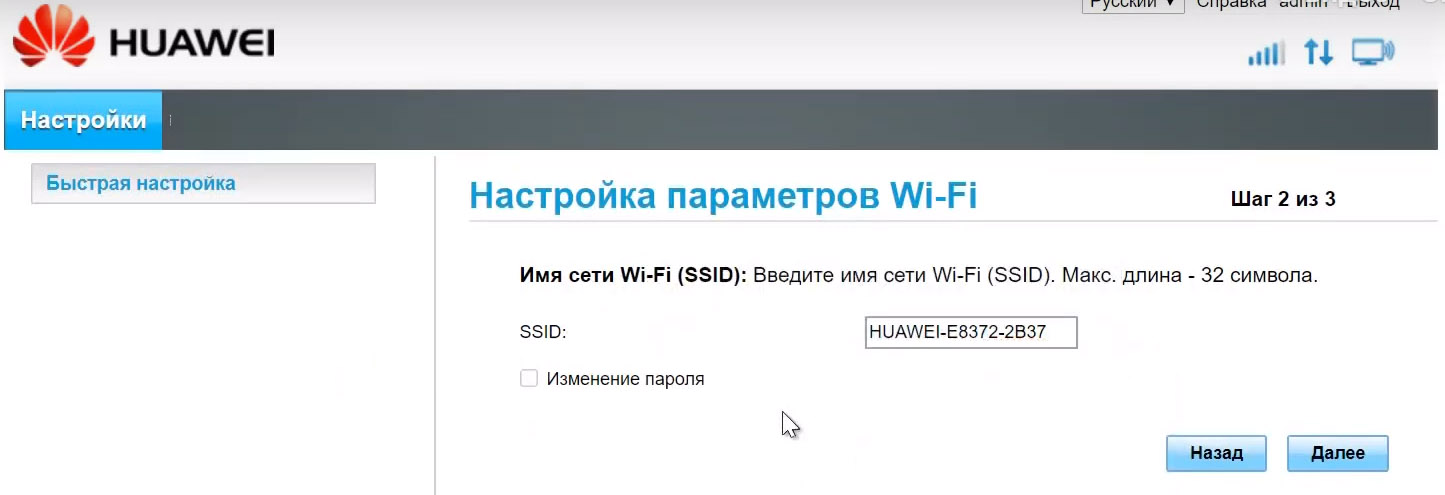
Подключение к Huawei E8372 других устройств
Так как модель Huawei E8372 способна не только подключаться к интернету по сотовой связи, но и раздавать его другим устройствам, есть несколько способов этой раздачи. Первый вариант, когда вы хотите обеспечить интернетом ноутбук или ПК. В этом случае модем просто вставляется в USB-порт компьютера и обеспечивает его трафиком. Настройка происходит один раз так, как описано выше.

Второй вариант — подключить к роутеру устройства, имеющие Wi-Fi-адаптер. Это смартфоны, планшеты, игровые консоли, ТВ-приставки, наушники и другие девайсы. В этом случае роутер вставляется в USB-порт работающего компьютера (ноутбука) или адаптера питания. Затем необходимо по очереди подключить к нему все необходимые устройства и выбрать в их установках автоматическое подключение. Тогда при следующих подключениях они будут автоматически получать доступ к интернету при работающем USB-роутере.

Рассмотрим, как это сделать, на примере нескольких устройств. При подключении смартфона активируйте на нем Wi-Fi и постройте список доступных Wi-Fi-сетей. Для этого найдите в настройках соответствующий раздел о Wi-Fi или сдвиньте вниз шторку уведомлений и отыщите там значок Wi-Fi. Кликните по значку с удержанием и найдите в списке сетей имя Wi-Fi-сети вашего роутера. Напомним, что если вы не меняли имя и пароль, то их можно увидеть под сдвижной крышкой роутера, а если меняли, то введите придуманные вами. Подключитесь к этой сети, введя пароль к ней и поставив галочку в опции автоматического подключения к этой сети.
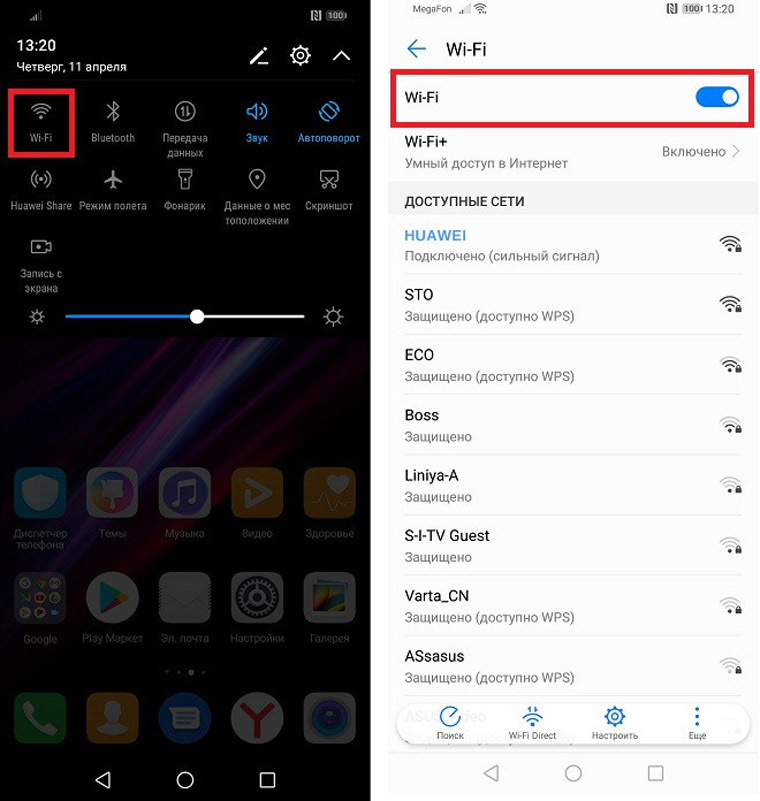
На ноутбуке суть подключения такая же: включите Wi-Fi-модуль нажатием специального сочетания клавиш (часто он бывает включенным по умолчанию), постройте список сетей, найдите в нем сеть Huawei и подключитесь к ней. Способы построения списка сетей зависят от операционной системы, стоящей на ноутбуке. Так, на Windows 10 это проще всего сделать через панель уведомлений (вызывается в нижнем правом углу экрана) и раздел «Сеть», «Wi-Fi» или правой кнопкой мыши по доступной иконке, открыть раздел параметров. В Windows 7 нужно в панели управления вызвать раздел «Сеть и Интернет», перейти в подраздел «Центр управления сетями и общим доступом», выбрать там строку «Изменение параметров адаптеров» и кликнуть правой клавишей мыши по «Беспроводное сетевое соединение». В появившемся контекстном меню нужно выбрать «Подключение/Отключение» и «Подключение». Аналогично вводится ключ (пароль) к вашей Wi-Fi-сети.
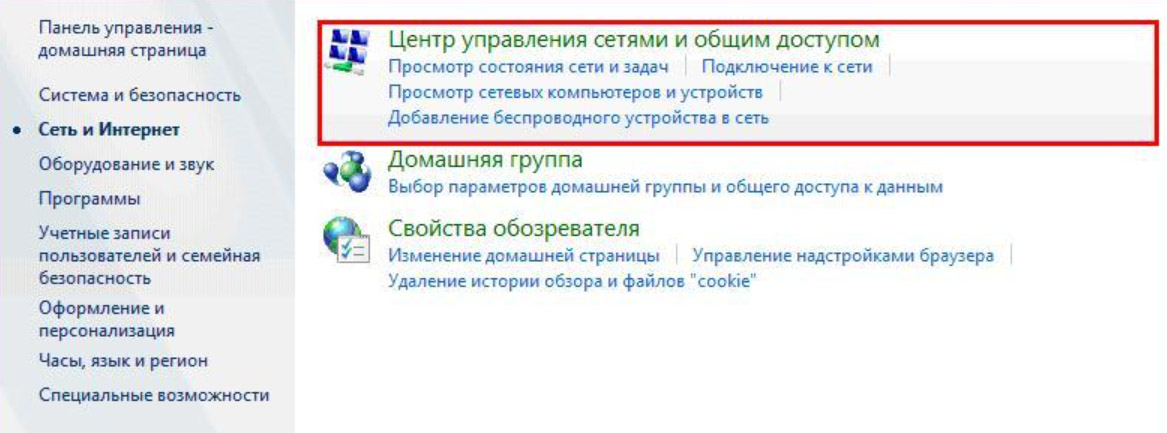
Ответы на частые вопросы
Как сделать сброс Huawei E8372 до заводских настроек
Если вы не можете вспомнить пароль к вашему веб-интерфейсу, поменяли настройки так, что перестал работать интернет, или возникла другая проблема, выполните сброс настроек до заводских. Для этого подключите роутер к USB-порту ПК или к адаптеру питания, сдвиньте в сторону крышку USB-модема и найдите кнопку с надписью Reset. Зажмите ее на 2 секунды и дождитесь, пока роутер не восстановит настройки. Имейте в виду, что после сброса все настройки возвращаются к тем, которые были в состоянии «из коробки». Это значит, что вам придется заново настраивать устройство, заново задавать имена, пароли и другие параметры.

Как обновить прошивку модема Huawei E8372
Для обновления прошивки подключите USB-роутер к ПК и к сети. Зайдите в веб-интерфейс (см. раздел «Подключение и настройка») и перейдите на вкладку «Обновить». Проверьте, есть ли новая версия прошивки, и при ее наличии кликните по кнопке «Обновить сейчас». Проделайте предложенные сервисом действия и дождитесь установки. Будьте внимательны, так как в процессе обновления нельзя закрывать браузер и выключать роутер.
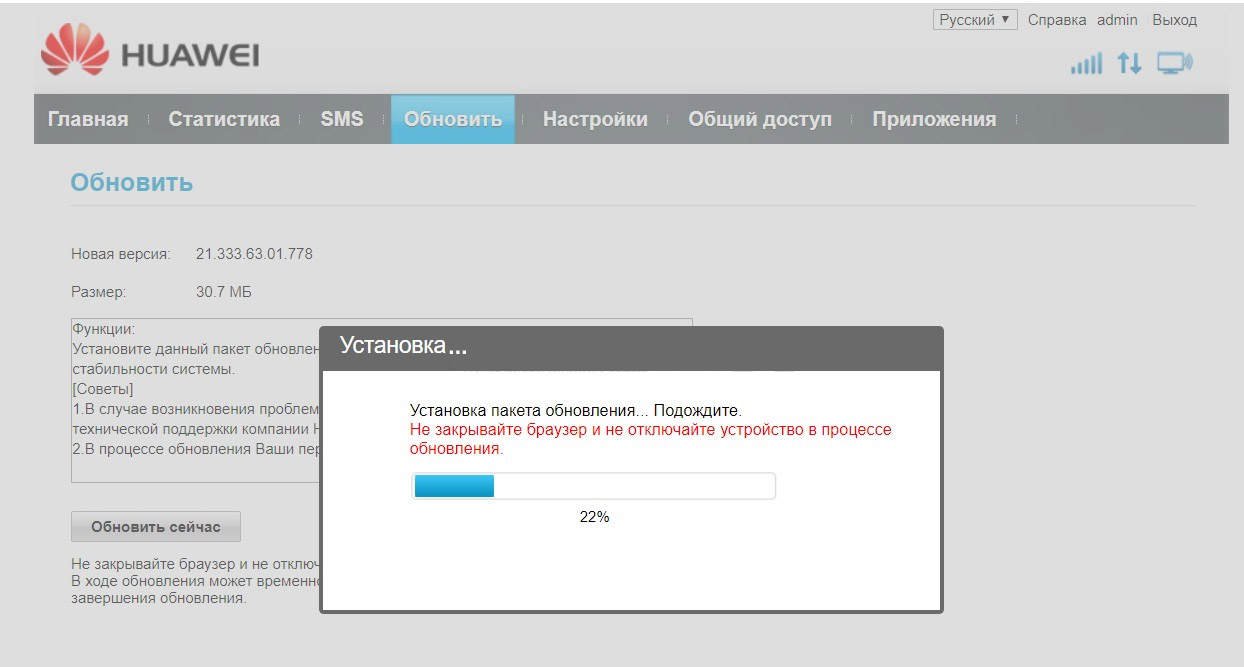
Как поменять пароль в модеме Huawei E8372? Какой пароль по умолчанию?
Это можно сделать сразу в разделе «Быстрая настройка» при первой настройке роутера. Или для смены имени и пароля вашей Wi-Fi-сети зайдите в веб-интерфейс на вкладку «Wi-Fi», введите новые значения и сохраните их. Для смены пароля к самому веб-интерфейсу перейдите в раздел «Система». По умолчанию в веб-интерфейсе используется имя admin и пароль admin, а пароль Wi-Fi-сети написан на этикетке роутера под крышкой.
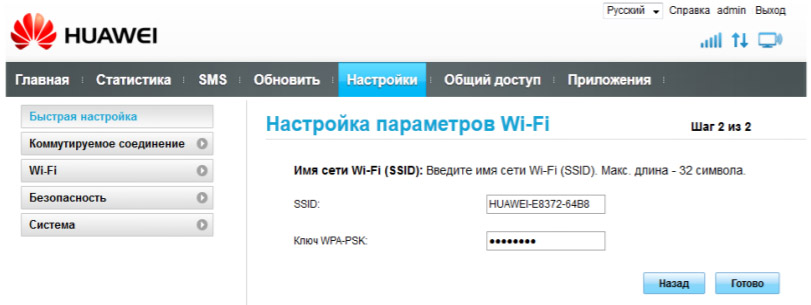
Как посмотреть уровень сигнала в Huawei E8372?
В веб-интерфейсе перейдите на вкладку «Главная». На экране вы увидите уровень сигнала. Более детальная информация раскрывается при наведении курсора на аналогичный значок уровня сигнала в правом верхнем углу этой страницы.
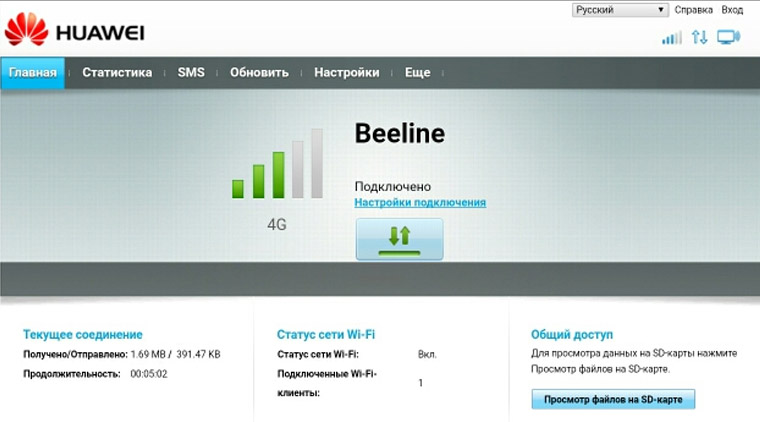
Роутер Huawei E8372 прост в подключении и настройке, поэтому вы можете смело брать его с собой в дорогу и использовать его как модем для получения доступа к интернету или как роутер для его раздачи другим устройствам.
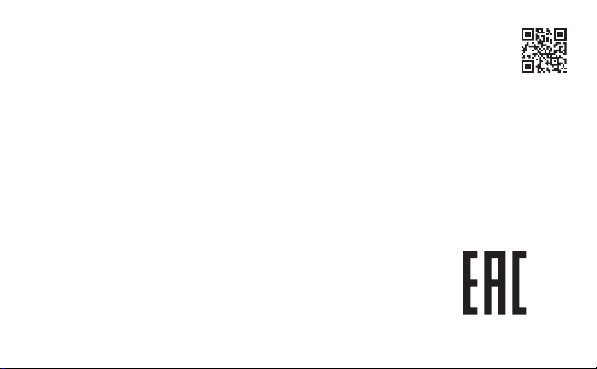
96726600_01
Краткое руководство
пользователя
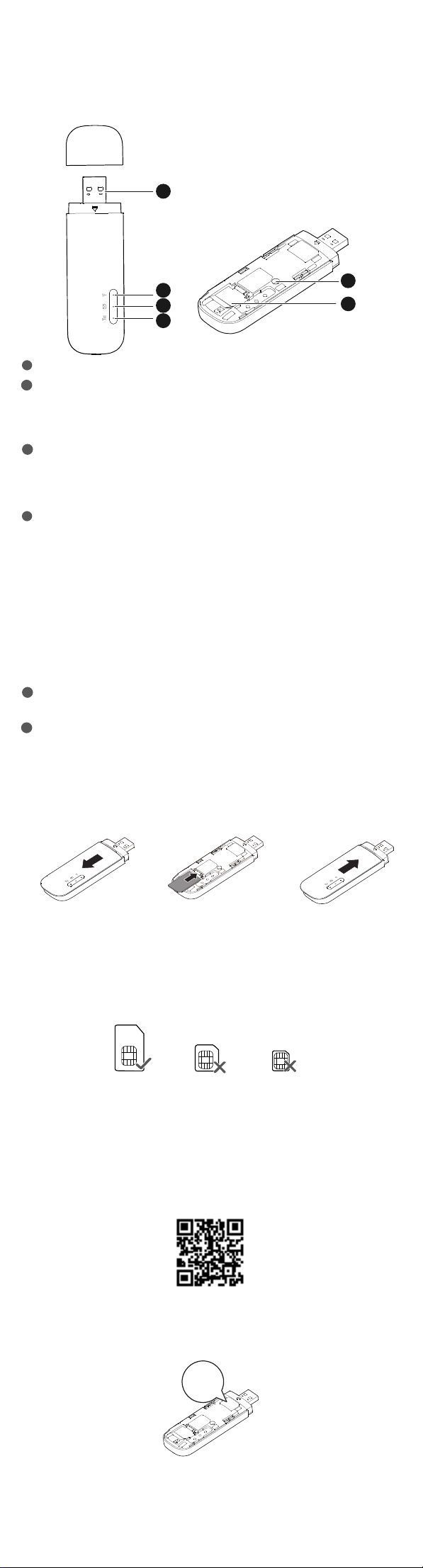
В данном руководстве описывается внешний вид устройства LTE Wingle и способы
его использования.
Знакомство с устройством LTE Wingle
На нижеприведенном рисунке показан внешний вид устройства LTE Wingle.
Изображение приведено для справки. Фактический внешний вид устройства может
отличаться.
1
2
3
6
5
4
1
USB-штекер
2
Индикатор
Горит зеленым: функция Wi-Fi включена.
●
Wi-Fi®
● Не горит: функция Wi-Fi выключена или не работает, устройство LTE Wingle
извлечено.
3
Индикатор SMS-сообщений
●
Горит зеленым: в папке входящих сообщений есть непрочитанные сообщения.
● Мигает зеленым один раз каждые 2 секунды: хранилище сообщений переполнено.
● Не горит: нет непрочитанных сообщений.
4
Индикатор 3G/LTE
Определяет статус устройства LTE Wingle.
● Мигает зеленым два раза каждые 2 секунды: устройство LTE Wingle включено.
● Мигает зеленым один раз каждые 0,2 секунды: выполняется обновление
программного обеспечения устройства LTE Wingle.
● Мигает синим один раз каждые 2 секунды: устройство LTE Wingle
зарегистрировано в сети 3G.
● Горит синим: устройство LTE Wingle подключено к сети 3G/3G+.
● Мигает голубым один раз каждые 2 секунды: устройство LTE Wingle
зарегистрировано
в сети LTE.
● Горит голубым: устройство LTE Wingle подключено к сети LTE.
● Не горит: устройство LTE Wingle извлечено.
5
Слот для установки SIM-карты
В этот слот устанавливается SIM-карта.
6
Кнопка сброса настроек
Начало работы
1.
Чтобы снять крышку с устройства LTE Wingle, сдвиньте ее вниз.
2.
Установите SIM-карту в слот, как показано на нижеприведенном рисунке.
3.
Установите крышку на место.
Примечание
●
Не извлекайте SIM-карту во время использования. Это может привести к
повреждению SIM-карты и устройства LTE Wingle или повреждению данных,
хранящихся на SIM-карте.
● Не используйте нестандартную SIM-карту или несовместимую с устройством LTE
Wingle. Это может привести к повреждению SIM-карты и устройства LTE Wingle
или повреждению данных, хранящихся на SIM-карте.
mini-SIM (2FF)
micro-SIM (3FF)
nano-SIM (4FF)
Доступ в Интернет
После подключения устройства LTE Wingle к сети Wi-Fi вы сможете получить доступ
в Интернет.
Управление устройством
С помощью приложения: отсканируйте QR-код ниже для загрузки приложения
HUAWEI AI Life, с помощью которого вы сможете управлять устройством LTE Wingle,
в том числе изменять имя (SSID) или пароль сети Wi-Fi или проверять статистику
трафика.
С помощью браузера: вы можете управлять устройством LTE Wingle на веб-странице
конфигурации. IP-адрес и пароль по умолчанию, а также прочие данные указаны
под задней крышкой устройства, как показано на рисунке ниже.
xxxxxxxx
xxxxxxxx
xxxxxxxx
xxxxxxxx
x
x
x
x
x
x
x
x
x
x
x
x
x
x
x
x
x
x
x
x
x
x
x
x
x
x
x
x
x
x
x
x
Loading…

4G LTE модем E8327h является «старшим братом» модема Huawei E3372h. Он обладает всеми теме же характеристиками, но вдобавок имеет на борту модуль Wi-Fi. Это позволяет раздавать интернет (до 10 пользователей).
Данный модем категории cat.4 подходит для подключения через USB-порт в компьютере или роутере. Подключается к мобильной сети передачи данных в любом месте, где есть покрытие 3G или 4G от оператора мобильной связи. А при использовании внешней антенны, подключенной к модему через пигтейл, и на значительном удалении от базовой станции.
Модем умеет сам создавать Wi-Fi сеть для использования небольшими группами пользователей, например на даче или в машине. А связка модема Huawei E8372h и роутера, имеющего USB-порт, является отличным выбором для офиса небольших организаций и торговых точек.
Модем адаптирован для работы со всеми российскими операторами связи. Поддерживаемые частоты: GSM / GPRS / EDGE 850 / 900 / 1800 / 1900 MHz; UMTS / DC-HSPA+ /WCDMA 900 / 2100 MHz; LTE 800/900/1800/2100/2600 MHz.
У Huawei E3372h есть два разъёма CRC9 для подключения внешней антенны типа «MIMO». Модем работает с роутерами, поддерживающими USB модемы, что позволяет раздать 4G интернет по Wi-Fi и витой паре. Дополнительно в модеме есть разъём для MicroSD карт.
Тарифы на 4G интернет для модема Huawei E8372h
5194 руб./мес.
СкоростьДо 300 Мбит/с
Статический IP-адресДа
Дополнительный резервный канал (2 SIM-карты)Да
- Два радиоканала (2 SIM-карты) для стабильного доступа в интернет.
- Переключение в автоматическом и ручном режиме для выбора сети с наилучшим уровнем сигнала.
- Единый внешний IP-адрес.
- Безлимитный трафик.
- Скорость до 300 Мбит/с без ограничений – все зависит только от Вашего оборудования и уровня сигнала сети.
- SIM-карты подходят для 4G модемов, роутеров, телефонов, авто и любых других мобильных устройств.
- Для персонального и коллективного доступа – любое количество пользователей.
- Без ограничений по он-лайн сервисам – качайте торренты, смотрите видео, играйте в игры и наслаждайтесь реально безлимитным трафиком.
2597 руб./мес.
Скорость Интернетадо 150 Мбит/с
Включенный трафик
Безлимит
350Гб
500Гб
Статический IP-адрес
Нет
Да
Выезд для тестированияПо запросу
- Действительно безлимитный трафик;
- Выделенная APN для высокой стабильности соединения и отсутствия блокировок по скорости;
- Без ограничения количества пользователей;
- Любые типы подключаемых устройств: USB-модемы, 4G LTE роутеры;
- Можно использовать уже установленное свое оборудование от других операторов – бесплатно перенастроим;
- Раздача интернета на любых устройствах открыта;
- Для интернета в офис и на дачу, ip-телефонии, облачных решений, онлайн-касс и любых других офисных нужд;
- Не требует дополнительных проводов – бесплатное подключение за 5 минут;
- Собственная инженерная группа для оперативных технических выездов;
- Выделенная линия телефонной поддержки и в Telegram-bot @otk_support;
- Безналичная постоплата для юридических лиц и ИП.
Таблица технических характеристик 4G роутера MikroTik wAP LTE:
| Диапазоны 4G | 800/900/1800/2100/2600 MHz |
| Диапазоны 3G | 900/2100 MHz |
| Диапазоны 2G | 850/900/1800/1900 MHz |
| Антенный разъем | Два разъёма CRC9 (TS-5) |
| Поддержка SD карт | MicroSD |
| Wi-Fi | Только 2.4 GHz. До 10 пользователей. |
| Категория модема | Cat. 4 |
| Скорость приёма данных | До 100 Мбит/с |
| Скорость передачи данных | До 50 Мбит/с. |
| Габариты | Высота — 90 мм, ширина — 30 мм, толщина — 14 мм, вес — 39 г. |
| Интерфейс | USB 2.0 |
| Настройка | Веб-интерфейс |
| Количество LAN портов | 0 |
Настройка 4G модема Huawei e8372h
У данного модема есть свой web-интерфейс, через который производится его настройка. Чтобы в него попасть, нужно запустить интернет-браузер, и в адресной строке написать адрес: 192.168.8.1 , после чего нажать Enter.
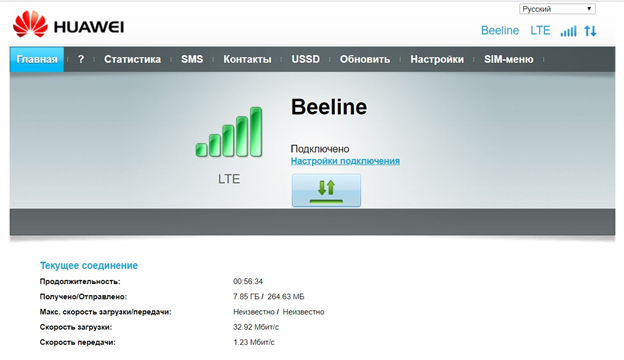
Переходим в Настройки: Мобильное соединение — в данном пункте нужно установить настройки, так, как показано ниже:
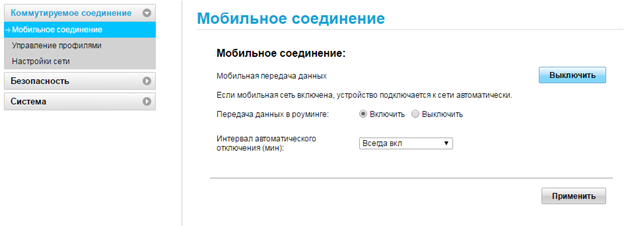
Переходим в Управление профилями. В данном пункте требуется выбрать профиль вашего оператора интернета – Теле-2, Билайн или Мегафон. Нужно нажать на кнопку — Новый профиль и внести следующие данные:
Настройки
для Мегафон:
Название профиля – Otkmsk
Точка доступа – otk.msk
Настройки
для Теле2:
Название профиля – Otkt2
Точка доступа – otk.tele2.ru
Настройки
для Beeline
Название профиля – Beeline home
Точка доступа – home.beeline.ru
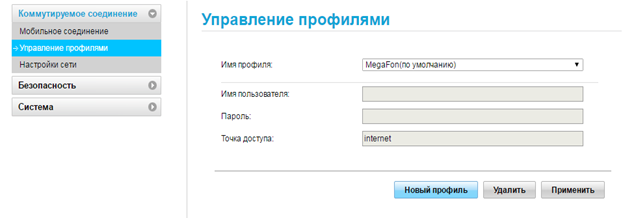
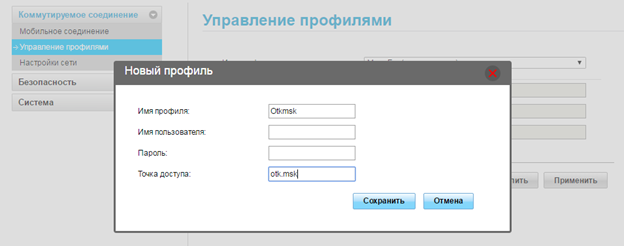
После внесения настроек необходимо нажать кнопку Сохранить.
Далее переходим в параметр — Настройка сети.
Здесь требуется выбрать Предпочтительный режим: Только LTE. Делается это во избежание переключений модема между сетями GSM, UMTS и т.д. После, нажимаем Сохранить.
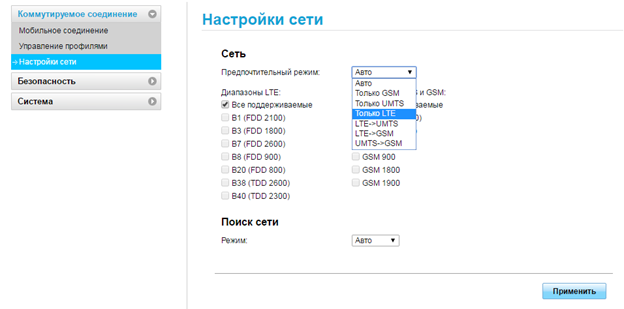
Далее переходим в ветку Безопасность/Брандмауэр и отключаем его.
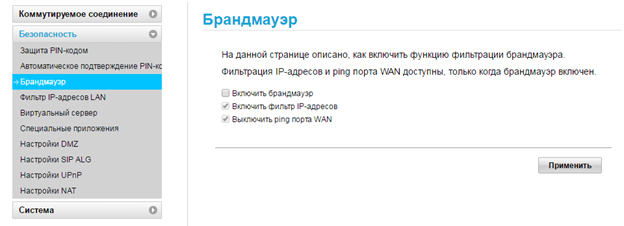
Если Вы планируете использовать IP-телефонию, отключаем SIP ALG. Находится в меню под названием: Настройки SIP ALG.
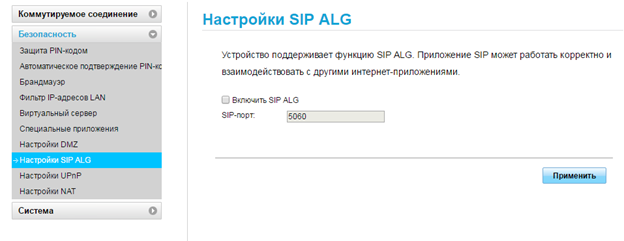
Для настройки Wi-Fi перейдем в Настройки -> Wi-Fi -> Основные настройки Wi-Fi. В поле SSIDвписываем название вашей Wi-Fi сети, Режим безопасности выбираем WPA2-PSK, в графе Ключ WPA-PSKнабираем Ваш пароль от Wi-Fi сети.
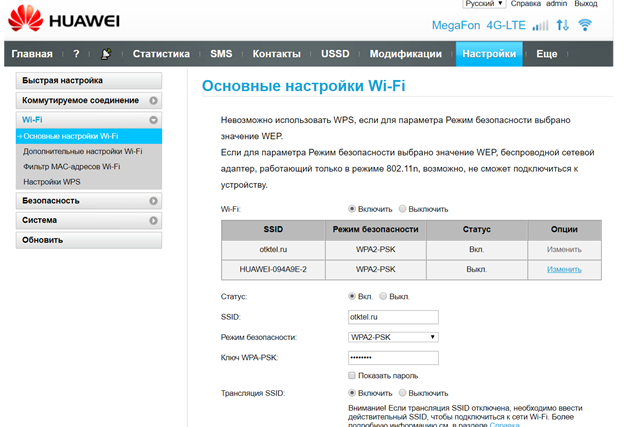
На этом настройка модема закончена. Переходим на Главную страницу, и видим уровень сигнала. Уровень сигнала зависит от положения модема относительно вышки с базовой станции оператора и выбранных диапазонов частот. Если сигнал низкий — 1-2 деления, попробуйте переместить роутер с модемом или модем в другое место, повернуть в другую сторону или поменять диапазон частот. В России для 4G LTE используются диапазоны частоты B3, B7 и B20.
4G LTE модем Huawei E8327h является оптимальным решением для подключения интернета в небольшом помещении и автомобиле. Так же у данного модема есть «младший брат» Huawei E3372h с подобными характеристиками, но не умеющий раздавать Wi-Fi и использующийся преимущественно с роутерами, поддерживающими USB модемы, например MikroTik RB951/952.
Huawei E8372h-320.
Компактный 4G модем со встроенной Wi-Fi точкой доступа Huawei E8372 является оптимальным решением для организации беспроводной сети в небольших офисных помещений или для мобильного использования на даче, пикнике, в командировке, или в автомобиле. Устройство позволяет подключиться до 16 пользователям одновременно. Модем Huawei E8372h-320 адаптирован для работы с любым российскими оператором связи.
- – Производитель: Huawei
- – Модель: E8372h-320
- – Скорость приёма данных модемом до 150 Мбит/с,
- – Скорость передачи данных – до 50 Мбит/с
- – Поддерживаемые операционные системы: Windows XP / Vista / 7 / 8, 10, Mac OS X 10.5 и више, Linux.
Универсальный 3G/4G/LTE модем Huawei E8372h-320 обеспечивает стабильный высокоскоростной доступ в интернет на скорости до 150 Мбит/с.
